CAD通过确定的斜边和一条直角边绘制三角形
返回CAD通过确定的斜边和一条直角边绘制三角形
如下图,我们绘制一个直角三角形,已知三角形的直角边为80,斜边为95,要如何绘制出来呢?下面我们就一起学习一下,通过这个例子的学习,我们也学习借助辅助线画图的方法。
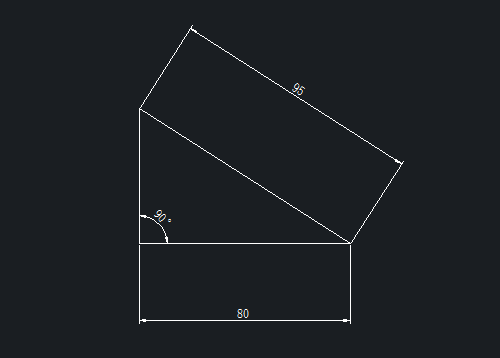
1、打开中望CAD软件,先绘制一条长度为80的水平直线,在绘制直线的命令区中的操纵如下图所示:
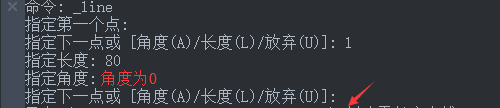
2、绘制完成的直线效果如下:
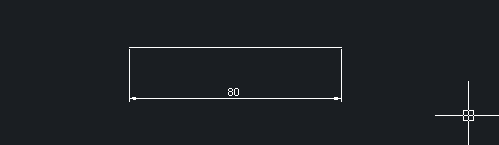
3、再次执行直线命令,以直线左端点为起点,绘制一条长度合适的垂直直线;
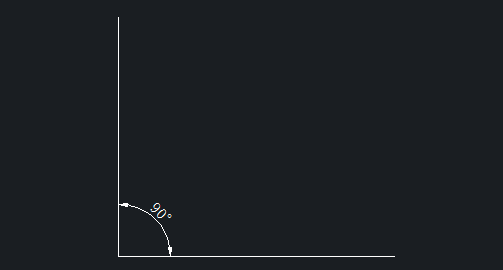
4、接着胡绘制圆,在绘画区左侧点击圆按钮,绘制一个以水平直线的右端点为圆心,以95为半径的圆;
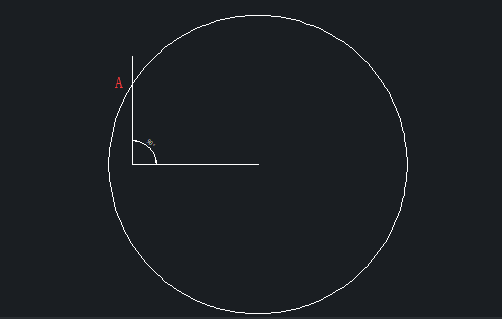
5、如上图所示,半径为95的圆与竖直直线相交于点A,使用直线命令,连接点A与水平直线右端点,得到下图所示的结果,三角形的斜边即为圆的半径;
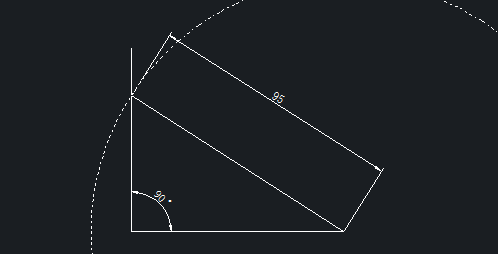
6、最后启用修剪命令,修剪之后的效果如下图所示:
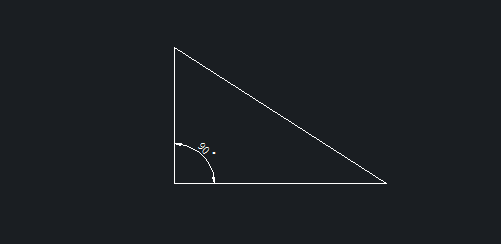
以上就是通过确定的斜边和一条直角边绘制三角形的操作步骤啦!
推荐阅读:CAD
推荐阅读:中望CAD



























